Comment créer une boutique WooCommerce ? Un guide facile
Publié: 2023-02-22Vous cherchez à créer une boutique WooCommerce ?
WooCommerce est le plus grand constructeur de sites Web de commerce électronique utilisé pour créer des sites Web de commerce numérique sur WordPress. La plate-forme détient actuellement plus d'un tiers des parts de marché et ne devrait pas ralentir de si tôt.
De plus, WordPress et WooCommerce sont très conviviaux et ne nécessitent aucune expertise technique pour les gérer. Cela en fait l'un des choix courants des entreprises à travers le monde.
L'idée de créer un magasin peut sembler intimidante au début, mais la vérité est que ce n'est pas aussi difficile qu'il y paraît. Ici, nous verrons comment créer facilement une boutique WooCommerce.
Bases de WooCommerce
WooCommerce est un plugin WordPress qui ajoute des fonctionnalités de commerce électronique à votre site. Le plugin est entièrement gratuit.
Néanmoins, il existe plusieurs plugins supplémentaires dans WordPress que vous pouvez utiliser pour étendre les fonctionnalités de ce plugin WooCommerce de base. Cela aiderait une entreprise à créer facilement des configurations avancées dans votre magasin sans avoir à écrire une seule ligne de code.
Étant donné que WooCommerce et WordPress sont gratuits pour tout le monde, il vous suffit d'acheter un nom de domaine et un service d'hébergement Web pour configurer votre boutique. Nous examinerons tout cela en détail dans la section suivante.
Comment créer une boutique WooCommerce ?
La création d'une boutique WooCommerce à partir de zéro implique plusieurs processus. Regardons-les un par un.
1. Choisissez un fournisseur de solutions d'hébergement
Choisissez un nom de domaine qui reflète votre marque et qui est facile à retenir. Ensuite, sélectionnez un service d'hébergement Web fiable qui peut prendre en charge les exigences d'un site de commerce électronique.
Certaines sociétés d'hébergement telles que WordPress.com, DreamHost, Bluehost, Pressable et SiteGround se sont associées à WordPress pour offrir des pré-installations de WordPress et WooCommerce.
Il serait donc idéal d'utiliser le fournisseur d'hébergement officiel recommandé par WordPress et WooCommerce pour configurer l'hébergement.
Une fois que vous avez acheté votre plan d'hébergement, vous pouvez enregistrer votre nom de domaine, puis configurer votre compte d'hébergement. Reportez-vous à la documentation du partenaire d'hébergement respectif pour en savoir plus sur la configuration des comptes d'hébergement et le nom de domaine. Vous pouvez également consulter ce blog sur l'hébergement de sites Web pour en savoir plus.
De plus, assurez-vous d'installer les certificats IP et SSL dédiés sur votre nom de domaine. Il maintient votre magasin sécurisé et protégé contre les menaces en ligne.
2. Créez une installation WordPress
WooCommerce est une extension pour WordPress, donc pour créer un site Web WooCommerce, vous aurez besoin d'avoir une installation WordPress.
Plusieurs sociétés d'hébergement telles que Bluehost proposent une installation WordPress en un clic, alors vérifiez si votre fournisseur d'hébergement dispose de telles fonctionnalités avant d'installer WordPress.
Si ce n'est pas le cas, vous pouvez télécharger WordPress et suivre le guide d'installation pour réussir l'installation.
3. Activez WooCommerce
Une fois que votre installation WordPress est opérationnelle, vous pouvez étendre votre site Web pour ajouter des fonctionnalités de commerce électronique. Pour ce faire, vous devrez installer et activer WooCommerce sur WordPress.
Pour cela, connectez-vous à votre console d'administration WordPress et accédez à Plugins > Add New .
Recherchez le mot-clé "WooCommerce" et localisez le plugin. Cliquez maintenant sur Installer maintenant puis sur Activer correspondant au plugin.
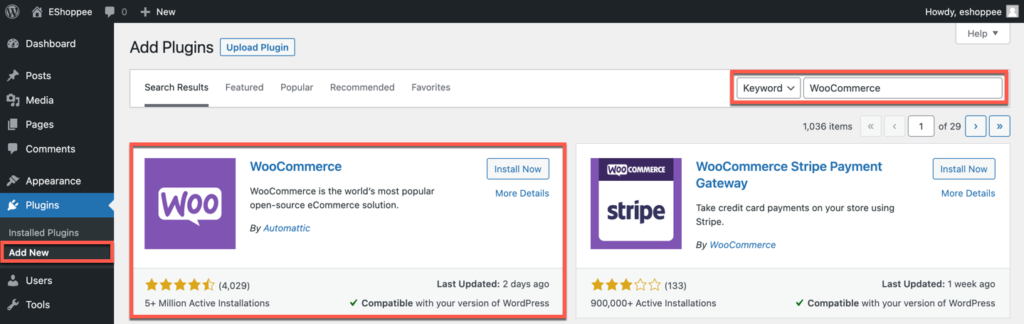
Lors de l'activation, vous arriverez sur l'assistant de configuration de WooCommerce où il vous sera demandé de configurer les détails de base de votre boutique.
Spécifiez les détails de base de la boutique tels que le pays, l'adresse, le code postal, la ville et l'adresse e-mail du propriétaire/administrateur de la boutique sur la page Détails de la boutique .
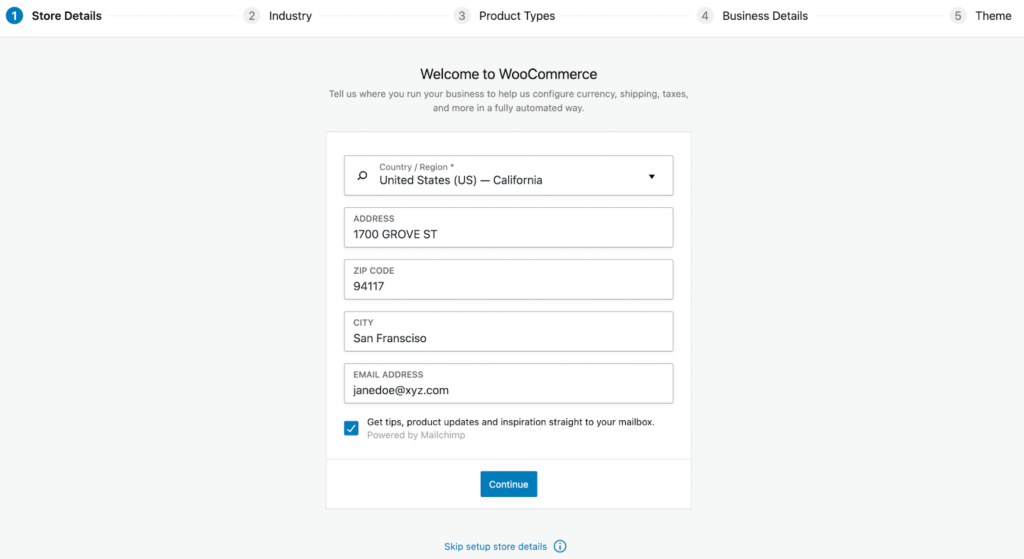
Une fois cela configuré, cliquez sur Continuer .
Il vous sera maintenant demandé de choisir le secteur dans lequel le magasin opère et de sélectionner celui qui vous convient.
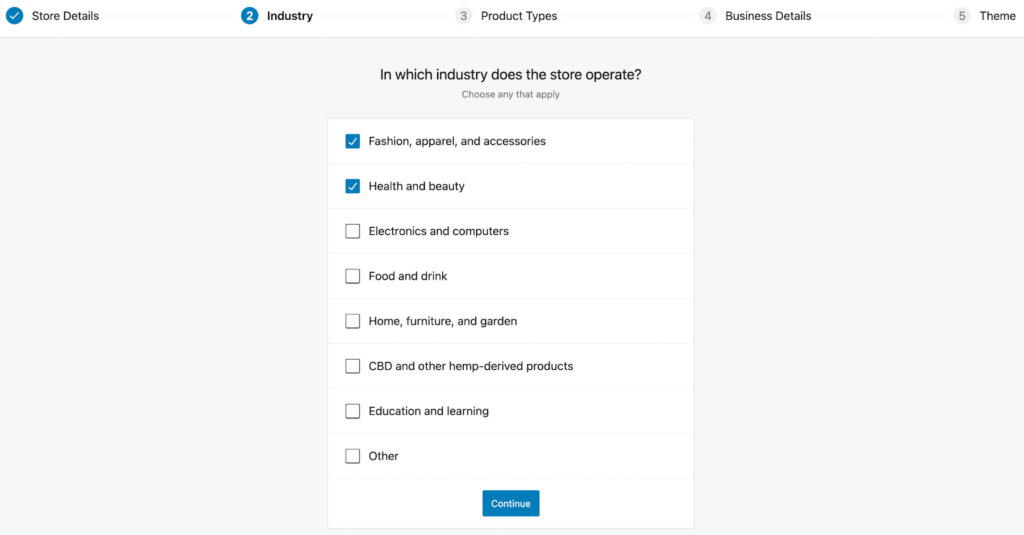
Maintenant, il vous sera demandé de choisir le type de produits que vous allez vendre.
Les produits physiques, les produits téléchargeables et les services d'abonnement peuvent être configurés à l'aide des fonctionnalités de base de WooCommerce.
Cependant, pour configurer des produits ou des offres plus avancés tels que des abonnements, des réservations, des offres groupées et des produits personnalisables, vous devrez ajouter des extensions supplémentaires à WooCommerce. Même si vous ne le configurez pas ici, vous pouvez ajouter ces extensions à l'avenir.
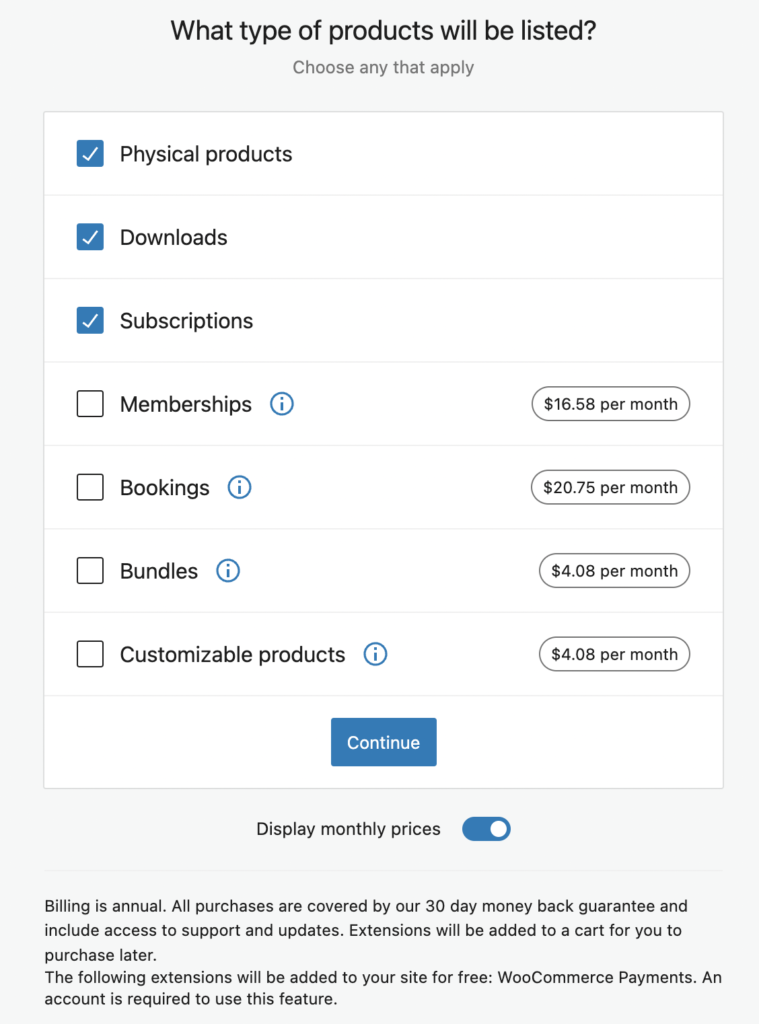
Vous serez ensuite interrogé sur certains des détails de base de votre magasin, tels que le nombre de produits que vous envisagez de vendre et les autres plates-formes sur lesquelles vous vendez.
Si vous configurez cela pour votre client, vous pouvez le spécifier sur la même page.
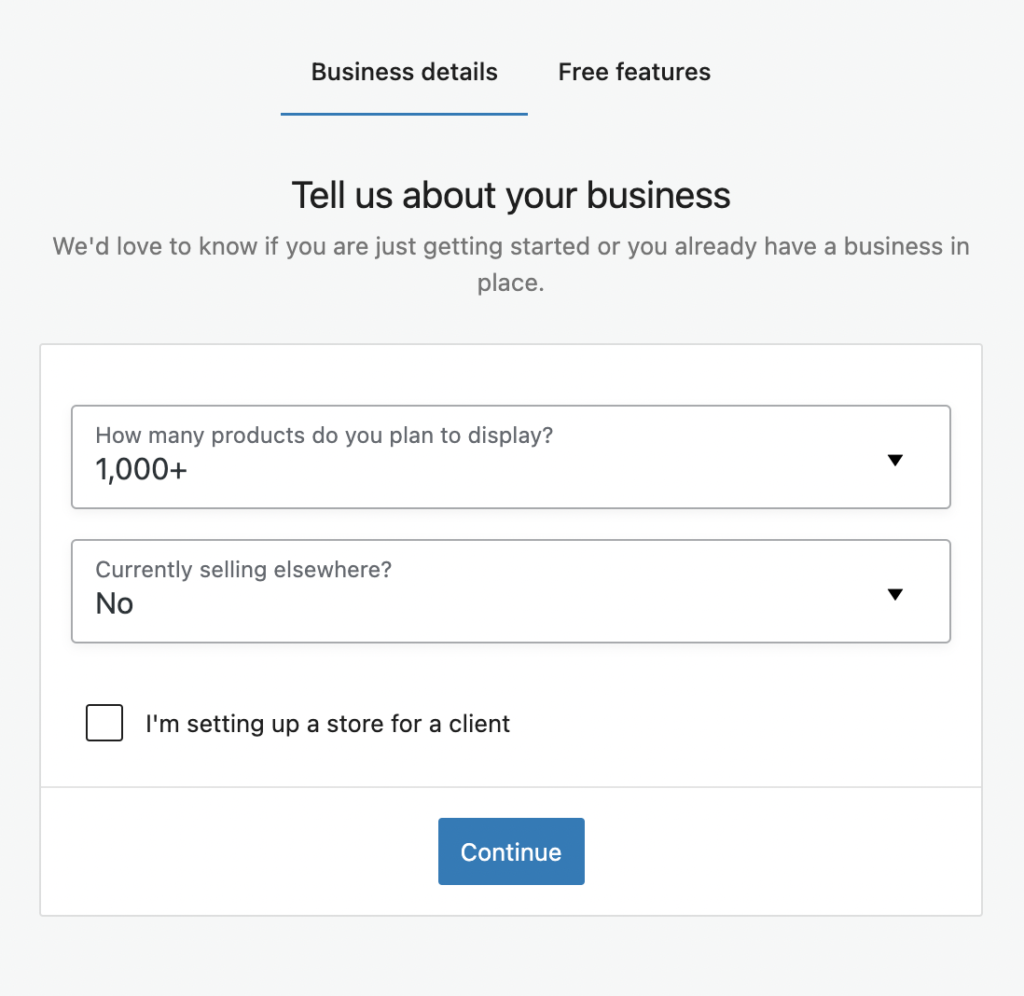
Par défaut, WooCommerce inclura des fonctionnalités professionnelles sur votre site. Si vous ne le souhaitez pas, vous pouvez le désactiver à l'étape suivante.
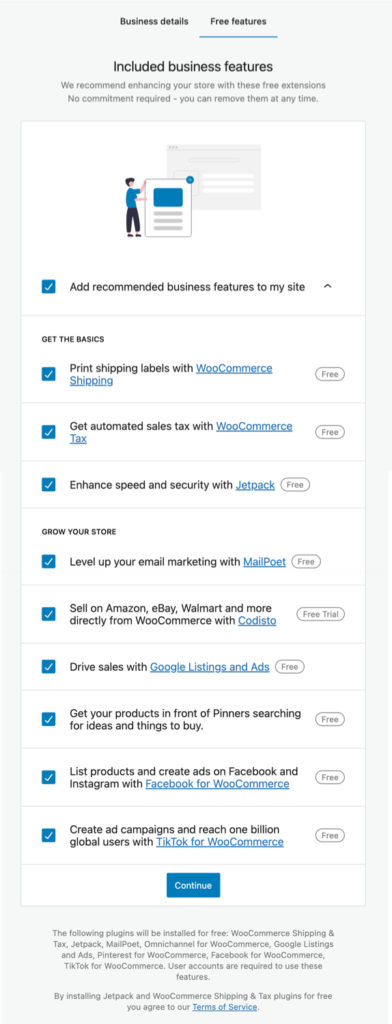
Il vous sera ensuite demandé de choisir un thème pour votre site de commerce électronique. Vous trouverez plusieurs thèmes gratuits et premium dans cet assistant de configuration. Choisissez le thème qui vous convient.
Notez que l'apparence de votre thème dépend entièrement du thème de votre site Web, alors faites bien attention lorsque vous en sélectionnez un pour votre boutique.
WooCommerce recommande d'utiliser Storefront ou ses thèmes enfants car ils sont optimisés pour le commerce électronique.
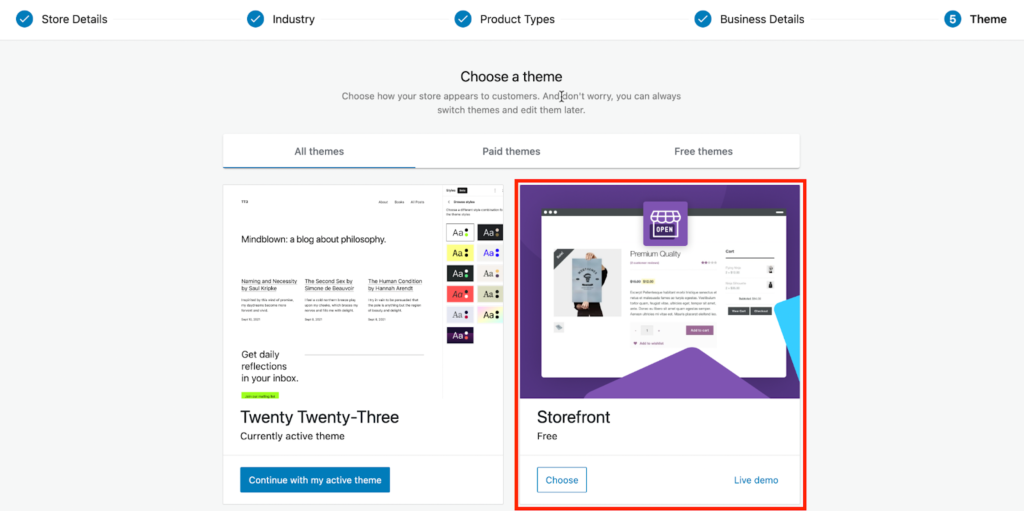
4. Ajouter des produits à vendre
Pour ajouter des produits, accédez à Produits > Ajouter un nouveau depuis le panneau d'administration de WordPress.
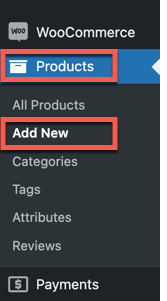
Vous pouvez ajouter des produits physiques, numériques, variables, par abonnement, groupés et externes dans WooCommerce.
Voici les détails les plus élémentaires du produit que vous ajoutez à votre boutique.
- Nom du produit
- Image du produit
- Type de produit
- Prix du produit
- Paramètres des stocks
- Les détails d'expédition
- Attributs du produit, le cas échéant
- Catégorie du produit
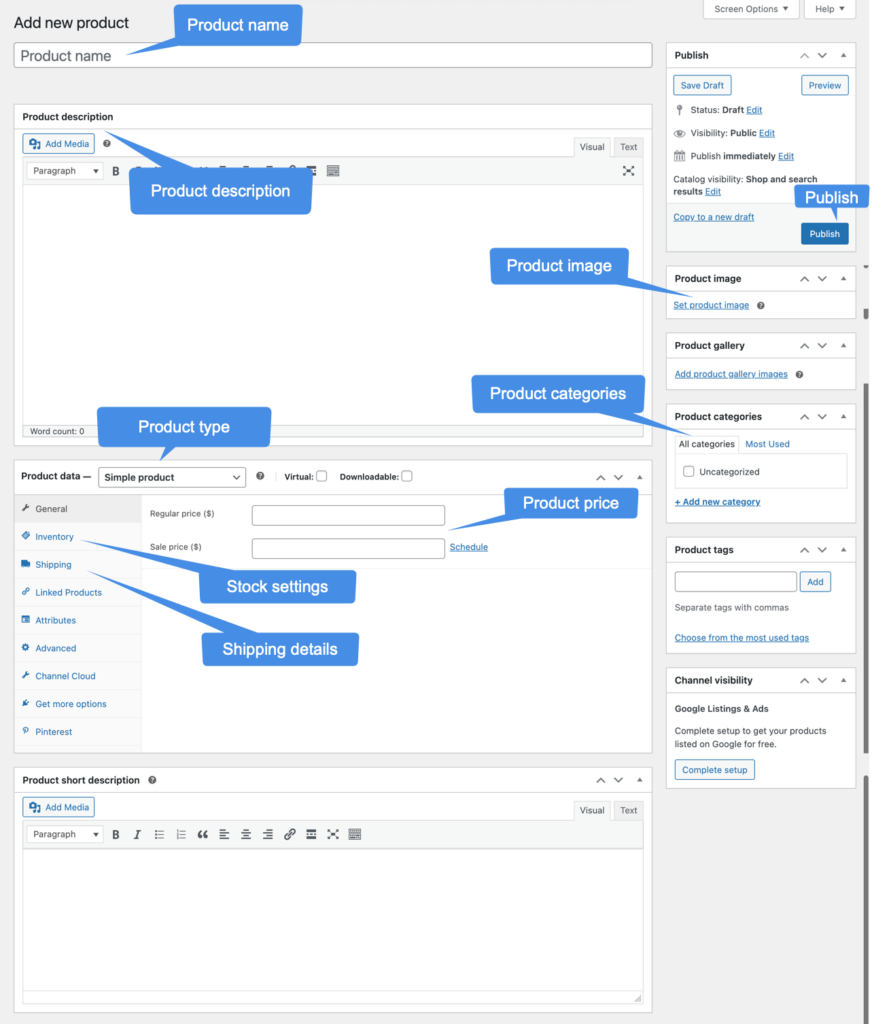
Vous pouvez ajouter n'importe quel nombre de produits à votre boutique WooCommerce de cette façon. Vous pouvez également utiliser l'importation WooCommerce CSV pour importer des produits dans votre boutique en masse.
5. Configurer les paiements
Pour que vos clients achètent des produits dans votre magasin, ils doivent pouvoir payer. Pour configurer le paiement dans votre magasin,
Accédez à WooCommerce > Paramètres > Paiements et activez les options de paiement requises. Les paiements WooCommerce (cartes de crédit et de débit), les virements bancaires directs, les paiements par chèque et le paiement à la livraison sont disponibles par défaut.
Chaque mode de paiement peut être activé en l'activant. Vous pouvez également ajouter des méthodes de paiement supplémentaires autres que celles-ci avec des plugins de paiement tiers.
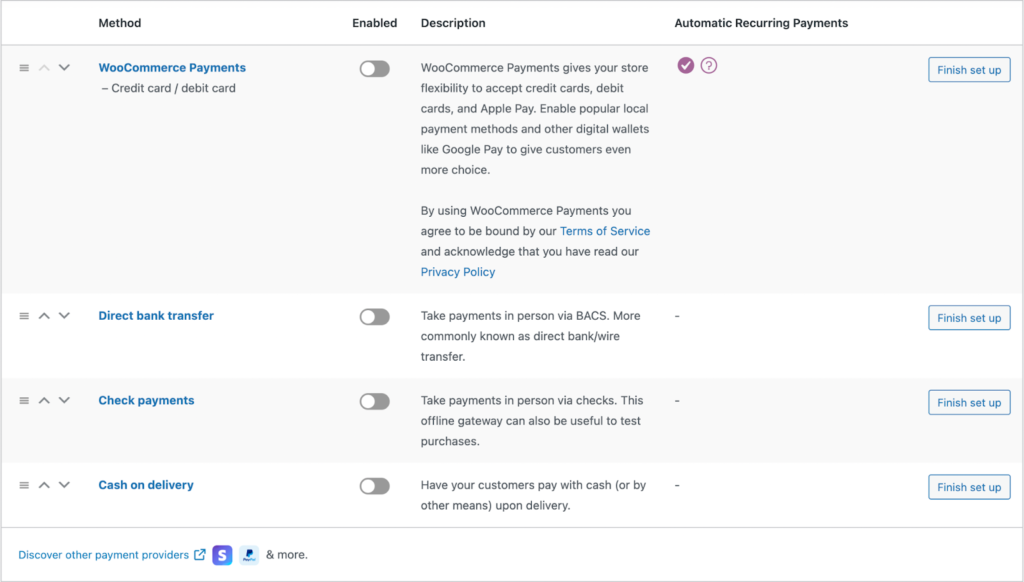
Nous examinerons ensuite la configuration des taxes.

6. Ajouter des taux d'imposition
Les taux d'imposition peuvent être ajoutés à l'étape suivante. Pour ce faire, accédez à WooCommerce > Accueil . Cliquez sur l'étape 4 Ajouter des taux de taxes . Ici, vous pouvez ajouter des taxes à l'aide de la taxe WooCommerce ou des plugins Avalara. Vous pouvez également configurer les taxes manuellement ou choisir de ne pas facturer complètement les taxes.
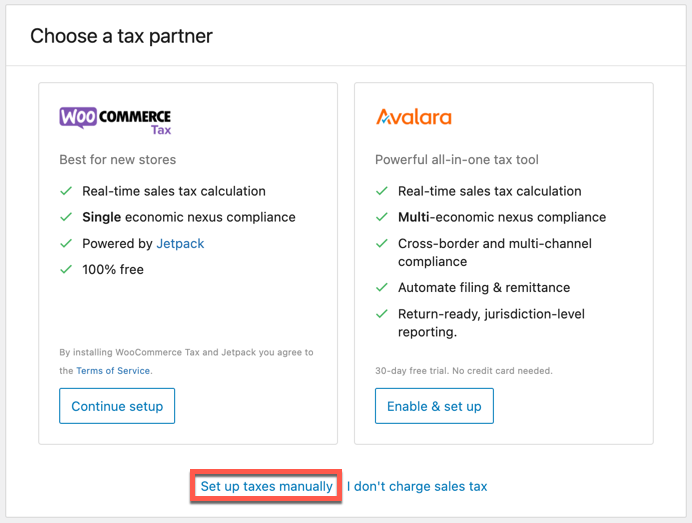
Examinons ici la configuration manuelle des taxes. Accédez à WooCommerce > Paramètres > Général et assurez-vous que l'option Activer les taxes est activée. Allez maintenant dans l'onglet Taxe et configurez les options de taxe.
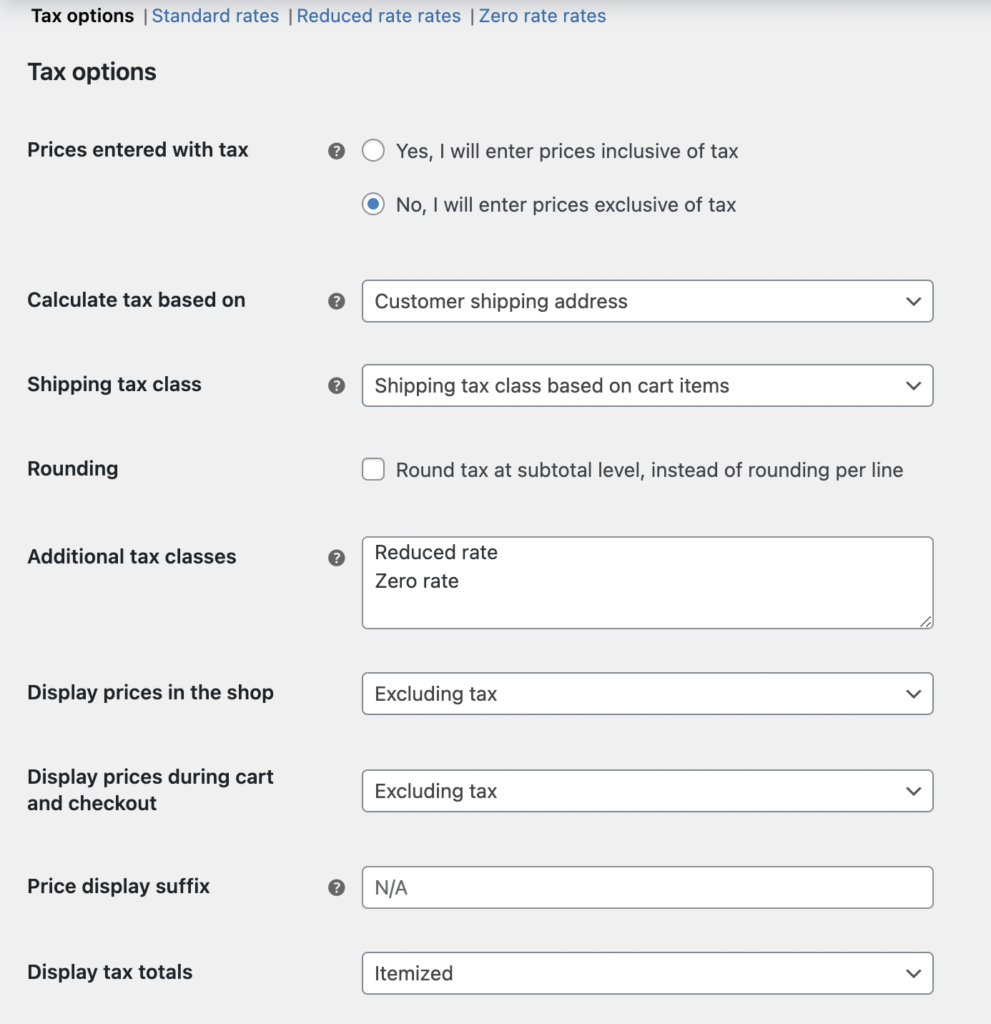
Ce sont les composants de base de votre boutique WooCommerce.
Obtenez plus d'extensions WooCommerce
Pour configurer une boutique WooCommerce de manière significative, vous aurez besoin de fonctionnalités et de personnalisations supplémentaires pour tout ce qui se trouve dans votre boutique. Nous examinerons ici certaines de ces extensions.
Administration
Plugin d'importation et d'exportation de produits pour WooCommerce
Importez/exportez en toute transparence des produits WooCommerce, y compris des produits et des abonnements simples, variables et personnalisés. Vous pouvez également importer et exporter des images, des balises, des catégories, des avis et des évaluations de produits.
Utilisateurs WordPress et clients WooCommerce Import Export
Importez et exportez facilement des utilisateurs WordPress et des clients WooCommerce à l'aide de ce plugin Import Export pour WooCommerce. Le plug-in prend en charge l'utilisation des formats de fichier CSV, XML, TSV, XLS et XLSX.
Commande, coupon, importation d'exportation d'abonnement pour WooCommerce
Exportez et importez des commandes, des abonnements et des coupons de réduction WooCommerce à l'aide d'un seul plug-in d'importation et d'exportation. Vous pouvez personnaliser les fichiers d'exportation et d'importation avec des filtres et des paramètres avancés.
Suite d'import-export pour WooCommerce
Un plugin tout-en-un pour importer et exporter les données de la boutique WooCommerce. Vous pouvez importer et exporter des produits, des critiques de produits, des commandes, des clients, des coupons de réduction et des abonnements à l'aide de ce plugin unique.
Gestionnaire de flux et de synchronisation de produits WebToffee WooCommerce
Générez des flux de produits WooCommerce illimités pour Google Shopping et Facebook Business Manager. Utilisez le gestionnaire de synchronisation de catalogue Facebook pour synchroniser les produits WooCommerce avec les boutiques Facebook et Instagram.
Sauvegarde et migration WordPress
Un plugin complet de sauvegarde et de migration WordPress pour sauvegarder et migrer facilement votre site Web et votre base de données WordPress. Cette solution de sauvegarde rapide et flexible facilite la création et la restauration de sauvegardes.
Comptabilité
Factures, bons de livraison et notes de crédit PDF WooCommerce
Vous pouvez utiliser ce plug-in de facture, de bon de livraison et de note de crédit WooCommerce pour personnaliser, générer automatiquement et imprimer des factures, des bons de livraison et des notes de crédit au format PDF WooCommerce. Vous pouvez également envoyer ces documents aux clients en les joignant aux e-mails de commande.
Étiquettes d'expédition, étiquettes d'expédition et bons de livraison WooCommerce
Personnalisez les paramètres et l'apparence de vos étiquettes d'expédition, étiquettes d'expédition et bons de livraison WooCommerce. Le plugin génère automatiquement ces documents lorsque le statut de la commande passe à une valeur définie.
Plugin de listes de sélection WooCommerce
Configurez et personnalisez les listes de sélection WooCommerce qui sont automatiquement générées lorsque le statut de la commande passe à une valeur prédéfinie. Les listes de sélection peuvent être imprimées ou téléchargées à partir de la page de commande d'administration.
Plugin de factures proforma WooCommerce
Automatisez la génération de factures proforma WooCommerce lorsque de nouvelles commandes sont passées et envoyez-les à vos clients via des e-mails de commande. Vous pouvez également personnaliser la mise en page et le contenu de la facture.
Étiquettes d'adresse WooCommerce
Générez des étiquettes d'adresse pour toutes les commandes WooCommerce dans votre boutique et imprimez-les facilement en masse à l'aide du plugin. Vous pouvez également personnaliser la disposition des étiquettes et créer facilement des étiquettes de différents types.
Numéros de commande séquentiels pour WooCommerce
Numérotez vos commandes WooCommerce dans un format personnalisé, séquentiel et gérable. Le plugin Sequential Order Number permet à vos commandes de suivre une séquence de numérotation personnalisée et unique adaptée à votre entreprise.
Module complémentaire d'impression à distance pour les factures PDF WooCommerce - PrintNode
Une solution d'impression en nuage de factures PDF WooCommerce pour imprimer à distance tous les documents de la boutique WooCommerce générés à l'aide du plug-in de facture "WooCommerce PDF Invoices, Packing Slips, and Credit Notes".
Module complémentaire de code QR pour les factures PDF WooCommerce
Ajoutez un code QR encodé avec le numéro de commande, le numéro de facture et d'autres données personnalisées aux factures PDF de votre boutique. Le plug-in d'extension de code QR vous permet de vous conformer facilement aux mandats de facturation de différents pays.
Promotions
Coupons intelligents pour WooCommerce
Créez des coupons pour offrir des réductions et des produits gratuits à vos clients avec Smart Coupons pour WooCommerce. Vous pouvez configurer des coupons BOGO, des cadeaux, des cartes-cadeaux, des crédits de magasin, etc. avec ce plugin.
Afficher les remises pour WooCommerce
Affichez les offres de coupon WooCommerce sur vos pages de produits avec le plugin Display Discounts for WooCommerce. Les détails du coupon comme les codes de coupon et les restrictions d'utilisation peuvent être affichés à l'aide du plugin.
Cartes-cadeaux WebToffee WooCommerce
Créez et gérez des cartes-cadeaux avancées pour les magasins WooCommerce. Permettez à vos clients d'acheter, d'échanger et de partager des cartes-cadeaux de votre magasin.
Meilleures ventes WooCommerce
Mettez en surbrillance les produits les plus vendus sur votre boutique WooCommerce à l'aide d'étiquettes, de curseurs et de sceaux personnalisés de best-seller proposés par ce plugin de best-sellers WooCommerce. Vous pouvez afficher les positions de classement des produits les plus vendus dans différentes catégories.
Fréquemment achetés ensemble pour WooCommerce
Identifiez sans effort les produits WooCommerce fréquemment achetés ensemble dans votre magasin et augmentez leur visibilité sur les pages de produits individuelles. Augmentez vos ventes en mettant en place des remises sur les bundles FBT.
Coupons URL pour WooCommerce
Générez des URL et des codes QR personnalisés pour chaque coupon de réduction dans votre magasin avec le plug-in WooCommerce URL coupons. Ces coupons uniques sont faciles à partager et peuvent même être configurés pour ajouter de nouveaux produits au panier sur demande.
Paiements
Passerelle de paiement PayPal Express Checkout pour WooCommerce
Offrez une expérience de paiement rapide à vos clients avec PayPal Payment Gateway. Vous pouvez configurer l'option PayPal Express Checkout sur les pages de produits pour réduire les clics pour terminer le paiement.
Passerelle de paiement WooCommerce Stripe
Assurez une expérience de paiement rapide et sécurisée pour vos utilisateurs avec WooCommerce Stripe Payment Gateway. Stripe accepte les cartes de crédit/débit et propose des intégrations avec Apple Pay, SEPA, Alipay, etc.
Extensions supplémentaires pour configurer une boutique WooCommerce
Plugin de consentement aux cookies RGPD (CCPA Ready)
Le plugin vous aide à vous conformer au RGPD, au CCPA et aux autres lois majeures sur les cookies. Vous pouvez créer et gérer des bannières de consentement aux cookies, analyser les cookies du site Web et générer des politiques de cookies avec ce plugin.
Abonnements pour WooCommerce
Activez les abonnements sur la boutique WooCommerce pour vendre des produits (physiques et numériques) et des services qui nécessitent d'accepter des paiements récurrents. Prend en charge les produits d'abonnement simples et variables.
WooCommerce Demander un devis
Ce plugin permet aux clients de demander des devis pour les produits WooCommerce, d'obtenir des devis et de soumettre des propositions à l'administrateur du magasin, auxquelles l'administrateur et le client peuvent répondre.
Testez votre boutique
Avant de lancer votre boutique, il est important de la tester minutieusement pour vous assurer que tout fonctionne comme prévu. Testez le processus de paiement, les méthodes de paiement et les fonctionnalités générales du site.
Après le test, vous pouvez lancer votre boutique et commencer à en faire la promotion auprès de clients potentiels.
Si vous êtes intéressé, consultez les cinq principaux facteurs à prendre en compte lors de la création d'une boutique de commerce électronique.
